Oglas
Želite preveriti naslednjo iteracijo sistema Windows? Tu je vse, kar morate vedeti, da nadgradite na Windows 10 neposredno iz sistema Windows 7 ali 8.1 in se začnete spoprijemati s prihodnostjo sistema Windows.
Windows 10 je odkar je bil uradno predstavljen lani, za uporabnike osebnih računalnikov zanimiva perspektiva. Glede na to, da je Microsoft pripravljen brezplačno nadgraditi prvo leto razpoložljivosti, se zdi, da podjetje želi ljudi spodbuditi k nadgradnji na kakršen koli način.
V ta namen je Microsoft uporabnikom čim bolj olajšal začetek uporabe sistema Windows 10. S posodobitvijo sistema Windows Update se je prihodnost operacijskega sistema Windows neznansko preprosta. Tukaj je vse, kar morate vedeti o tem postopku, pa tudi navodila za nekatere glavne funkcije sistema Windows 10, ki jih boste želeli preveriti sami.
Preden nadgradite
Čeprav je Windows 10 še vedno v fazi testiranja, je vredno vzeti trenutek, preden namestite tehnično Predogled, da boste upoštevali tveganja uporabe kakršne koli programske opreme za pred izdajo - še posebej novega delovanja sistem. To vas ne sme nujno prestrašiti, pomembno je le, da je jasno
kaj je tehnični predogled in kaj ne Zakaj tehnični predogled Windows 10 ne sme biti vaš glavni operacijski sistemČe menite, da je Windows 10 keylogger, ne veste ničesar o namenu tehničnega predogleda. V redu je, ker smo tu, da razložimo. Preberi več . Napake bodo nastale, morda ne bodo delovale točno tako, kot pričakujete, in vaša uporaba bo nadzorovana, tako da bo Microsoft lahko še naprej izboljševal programsko opremo pred uradno izdajo. Iz teh razlogov je priporočljivo, da v primarni računalnik ne namestite tehničnega predogleda.Posodobitev na Windows 10
Medtem ko obstaja več kot en način za namestitev sistema Windows 10 v računalnik, je najpreprostejša metoda Windows Update. Z namestitvijo bodo shranjene vse vaše osebne datoteke in nameščeni programi. Preden pa se podate na to pot, morate postaviti nekaj temeljev. Najprej si oglejte trenutek Sistemske zahteve za Windows 10 in potrdite, da bo računalnik znal ravnati.
Nato se morate v sistemu Windows Insider prijaviti na Microsoftovo spletno mesto. To je zelo majhen postopek in če že imate Microsoftov račun, bo potreben le nekaj klikov. Ko to storite, ste pripravljeni za začetek posodobitve; obiščite stran s tehničnim predogledom [prekinjena povezava odstranjena] na Microsoftovem spletnem mestu in kliknite Začnite nadgraditi zdaj za začetek postopka.
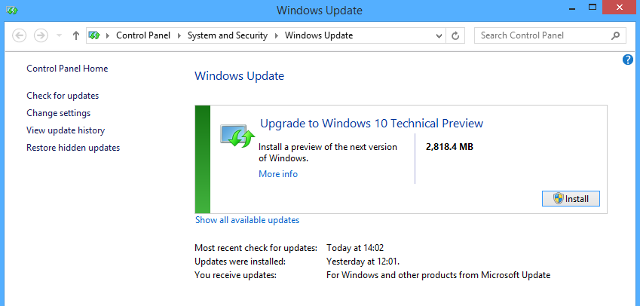
Spletno mesto bo začelo nalagati potrebne datoteke za pripravo nadgradnje - po prenosu zaženite izvedljiv program in namesti te datoteke. Potem boste verjetno morali znova zagnati računalnik, preden se lahko začne zadnja faza postopka. Ko to storite, odprite Windows Update in videli bi nekaj podobnega zgornjem posnetku zaslona.
To je vaša zadnja priložnost, da odstopite, zato bodite prepričani, da zagotovo želite nadgraditi na Windows 10. V tem primeru kliknite Namestite in postopek posodobitve vas bo izvedel enako kot pri novi različici OS.
Namestitev lahko traja nekaj časa, celo več kot eno uro, zato ne skrbite, če se vam zdi, da gre za počasen postopek. Ko bo končana, boste imeli možnost natančno prilagoditi nekatere nastavitve, da ustrezajo vašim okusom, ali preprosto uporabite ekspresne nastavitve, da pospešite postopek.
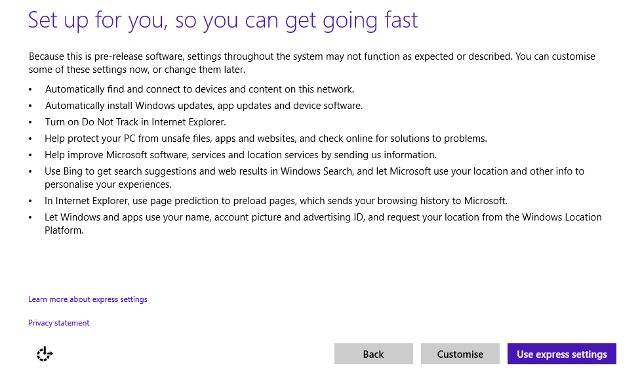
Ko to storite, morate pripraviti sistem s popolno namestitvijo sistema Windows 10.
Kaj je naslednje?
S sistemom Windows 10, ki je v računalniku sveže nameščen, je čas, da preizkusite nekatere nove funkcije, ki jih bo Windows 10 ponudil v svoji polni izdaji. Mnogi od teh novih delov funkcionalnosti so v najboljšem primeru, ko jih uporabljate na dotik ali napravo dva v enem, vendar kljub temu, da uporabljate običajni namizni računalnik, morate poskusiti ven.
Spremembe namizja
Glede na različico sistema Windows, ki ste jo nadgradili, boste na namizju videli različne spremembe; na primer, uporabniki sistema Windows 8 bodo ugotovili, da je zdaj prva stvar, ki zapolni zaslon med vklopom, ne pa začetni zaslon. To ima škorenj na namizje 10 Zaganjalniki zaslona Windows 8Windows se z Windows 8 in začetnim zaslonom ter "modernim" aplikacijskim okoljem pomika v bolj zaklenjeno smer. Tega ne zanikate - tudi brez namestitve ne morete nastaviti ozadja začetnega zaslona po meri ... Preberi več je bil priljubljen potek, prej pa je šlo za prilagajanje, ki bi ga morali posamezniki izvesti sami - zdaj se zdi, da Microsoft sledi modrosti svojih uporabnikov.
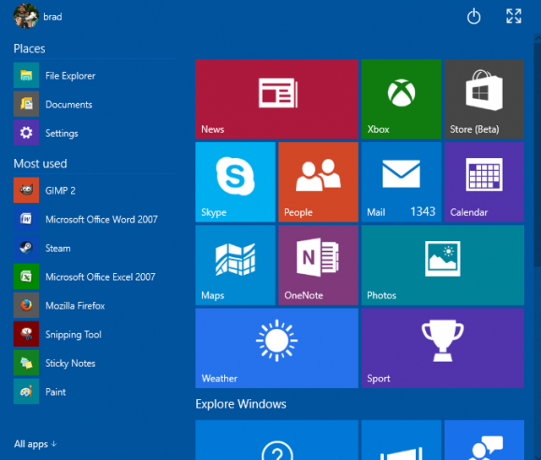
Vendar to ni edina sprememba. Začetni zaslon je vključen v meni Start in ima enak vmesnik, ki temelji na ploščicah, vendar je lažji za dostop v namiznem okolju. V opravilni vrstici je privzeto tudi iskalna vrstica, ki lahko išče po računalniku ali uporabi Bing za iskanje po internetu.
Univerzalne aplikacije
Zdi se, da se to, kar je bilo nekoč imenovano kot moderne aplikacije, glede na to označuje kot univerzalno Microsoft želi ponuditi programsko opremo, ki ponuja primerljivo izkušnjo, ne glede na to, v kateri napravi ste z uporabo. Zgodnji predogled Microsoftova različica Officeovega paketa, na dotik Microsoft Office skoči v novo dobo s Touch First Apps & New Desktop SuiteOffice je že dolgo časa zlati standard za pisarniške apartmaje. Microsoft si močno prizadeva, da bi ga ohranil tako, saj se širi na nove platforme in tehnologijo. Preberi več je trenutno na voljo za uporabnike, ki izvajajo tehnični predogled za prenos in preizkus, z vključeno jedrino Word, Excel in PowerPoint.

Tudi aplikacije na splošno so doživele precej velike spremembe; Zdaj jih lahko zaženete na namizje kot lastno okno. To je eden od številnih preobratov v sistemu Windows 10, katerih namen je vključiti moderni vmesnik v tradicionalno namizje, namesto predhodnih poskusov, da bi oba ostala ločena drug od drugega.
Ogled naloge in več
Veliko jih je nove funkcije in nastavitve Windows 10 In Pictures - Voden ogled tehničnega predogledaTehnični predogled Windows 10 je zdaj na voljo vsem. Nekaj hroščev na stran, se zdi obetavno. Vodili vas bomo po novem zaslonu po en zaslon. Preberi več za začetek posodobitve do sistema Windows 10, vendar če stvari postanejo preobsežne, se lahko vedno obrnete na Ogled opravil, ki vam poenostavi stvari.

Ta nova funkcija omogoča uporabnikom, da pregledajo vse programe, ki jih izvajajo, in jih ločijo na različne namizne računalnike za izvajanje različnih nalog. Uporabniki Maca bodo morda prepoznali tovrstno funkcionalnost iz misije nadzora X X in zagotovo je to priročno orodje, ki ga imate na voljo.
Med vse nove funkcije in prilagoditve obstoječi funkcionalnosti se zdi, da prihodnost operacijskega sistema Windows Windows 10: Sanje o operacijskem sistemu med napravami postajajo resnični in brezplačniMicrosoft z inovativno programsko in strojno opremo pogumno koraka v prihodnost. Windows kot storitev in mobilnost izkušenj sta bili najpomembnejši ključni besedi nedavnega sestanka za Windows 10. Najpomembneje je, da bo Windows 10 ... Preberi več je zelo svetel. Microsoft bo od tehničnega predogleda sprejel povratne informacije uporabnikov za izboljšanje celotne izdaje, torej če želite sodelovati pri oblikovanju sistema Windows 10, ni časa, kot je sedanjost začel.
Ste se podali in posodobili na Windows 10? V spodnjem razdelku s komentarji delite svoje nasvete za nov OS in vse nasvete glede samega posodobitve.
Angleški pisatelj trenutno ima sedež v ZDA. Najdi me na Twitterju prek @radjonze.